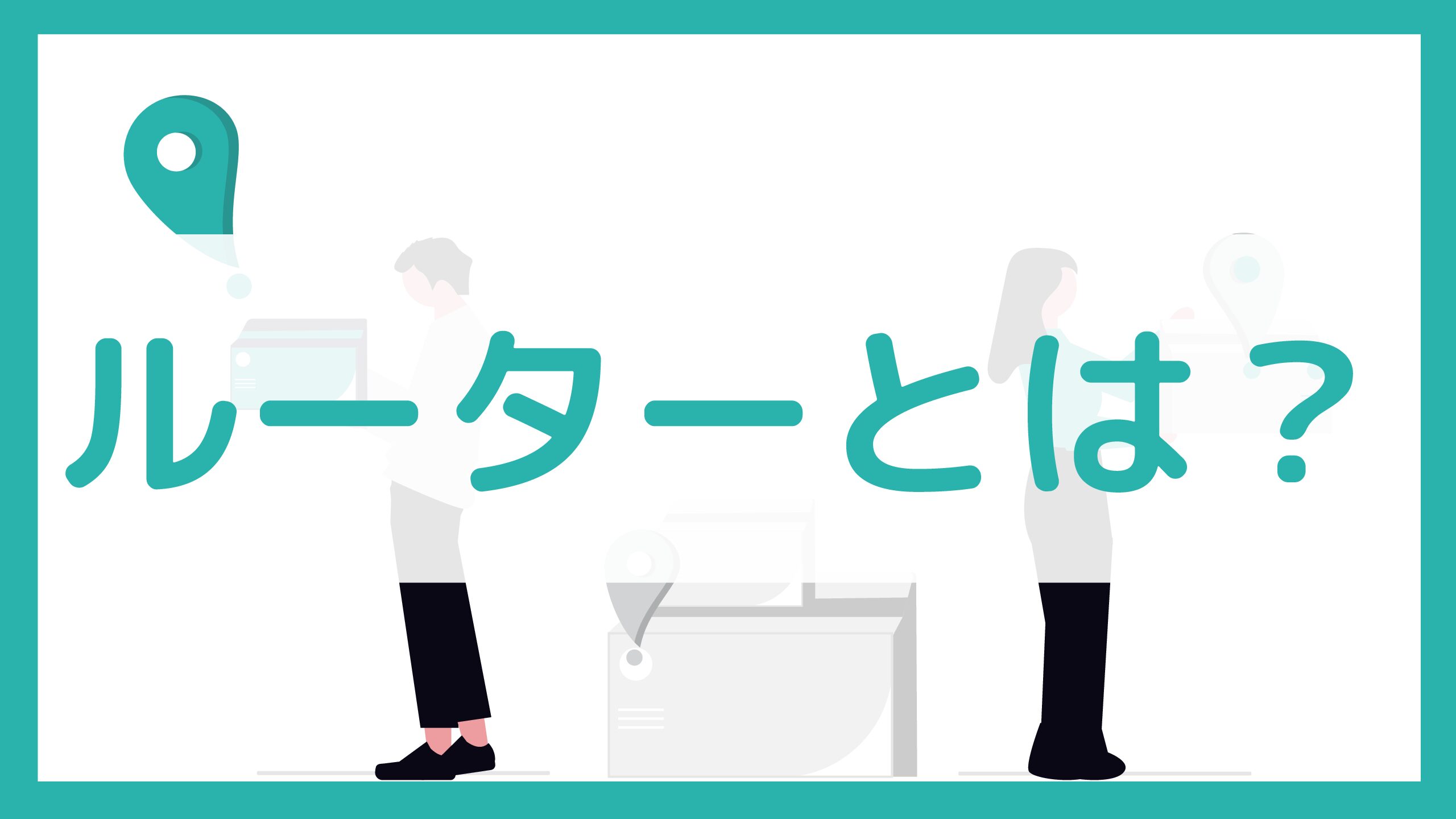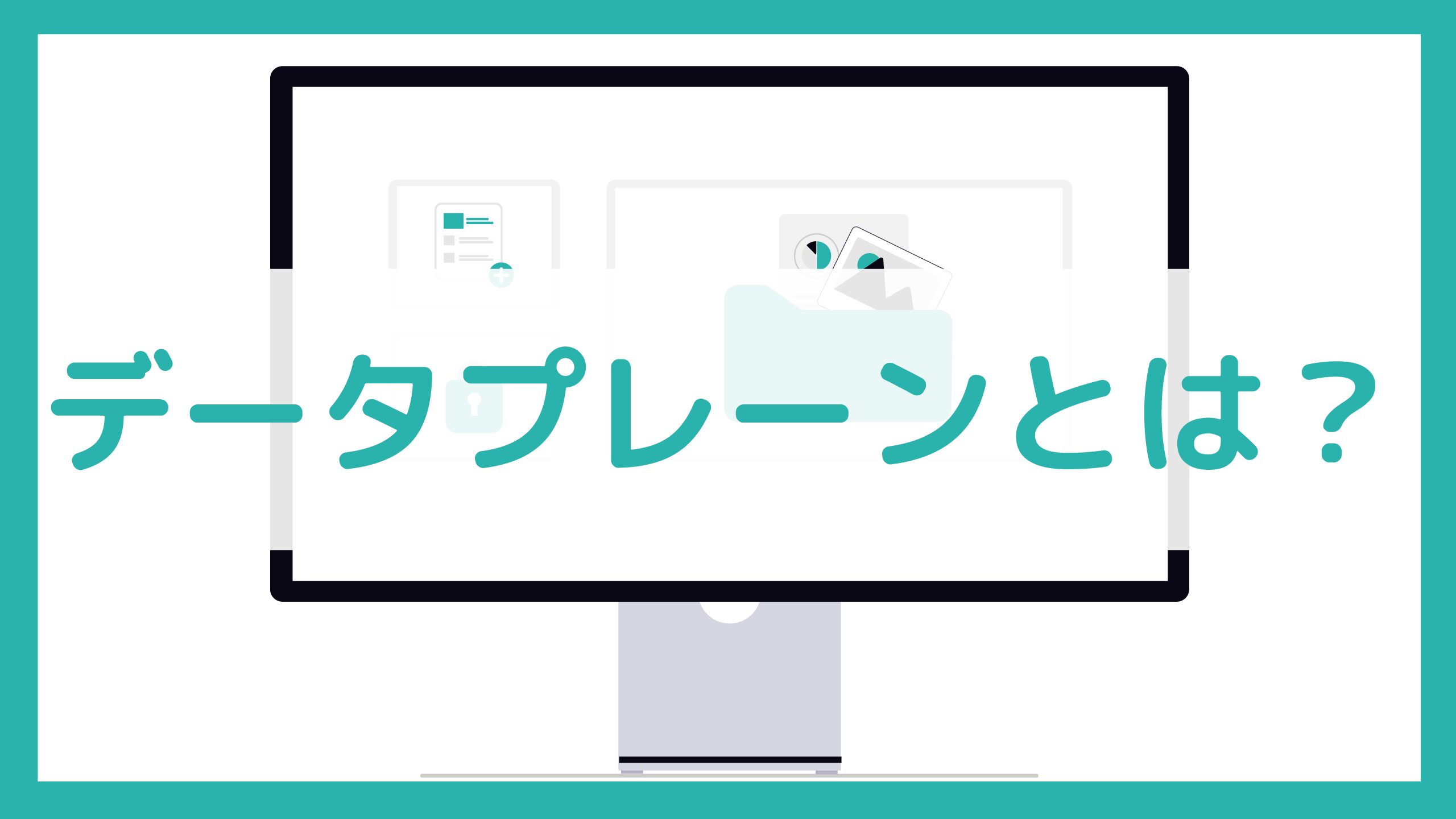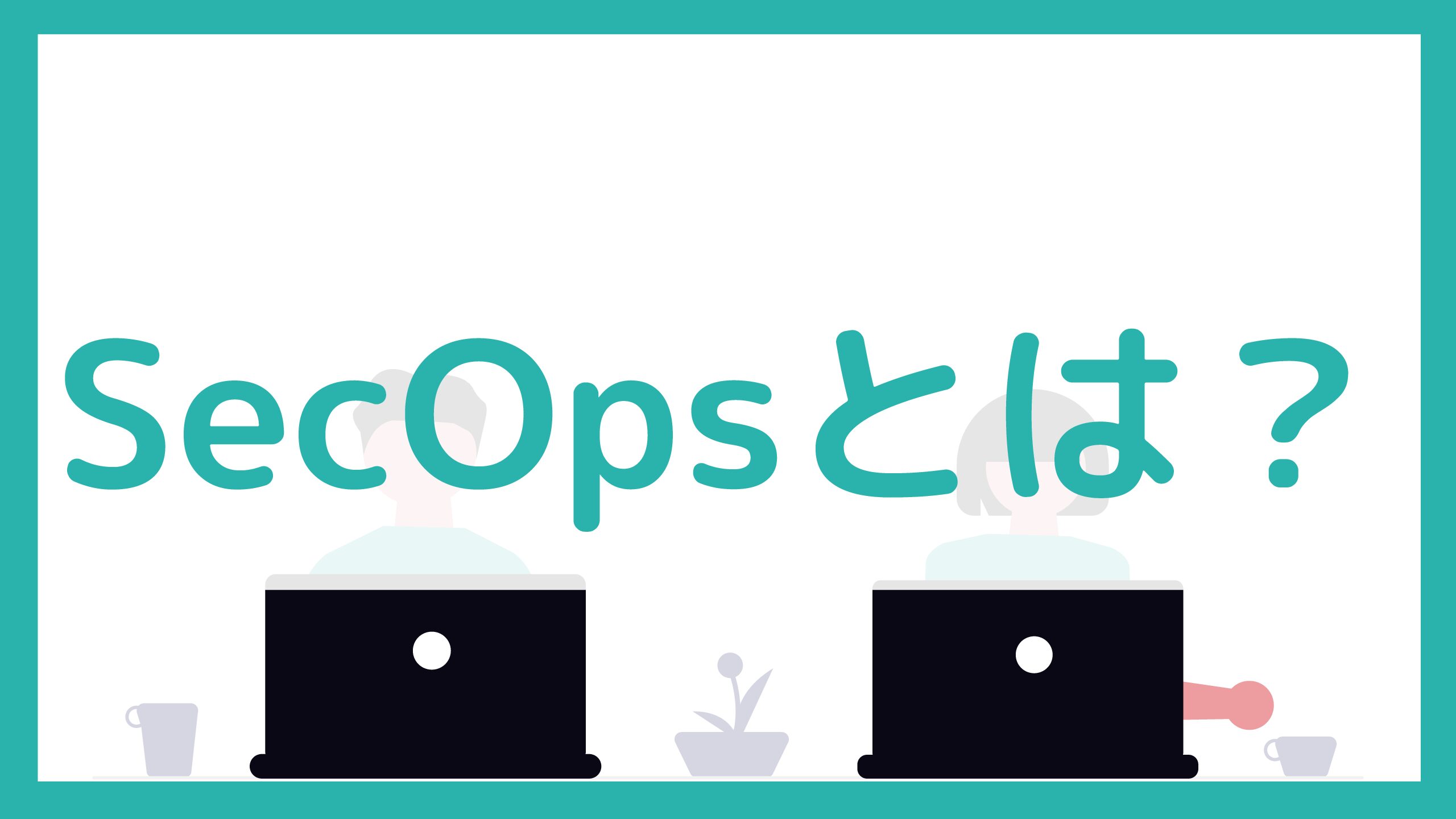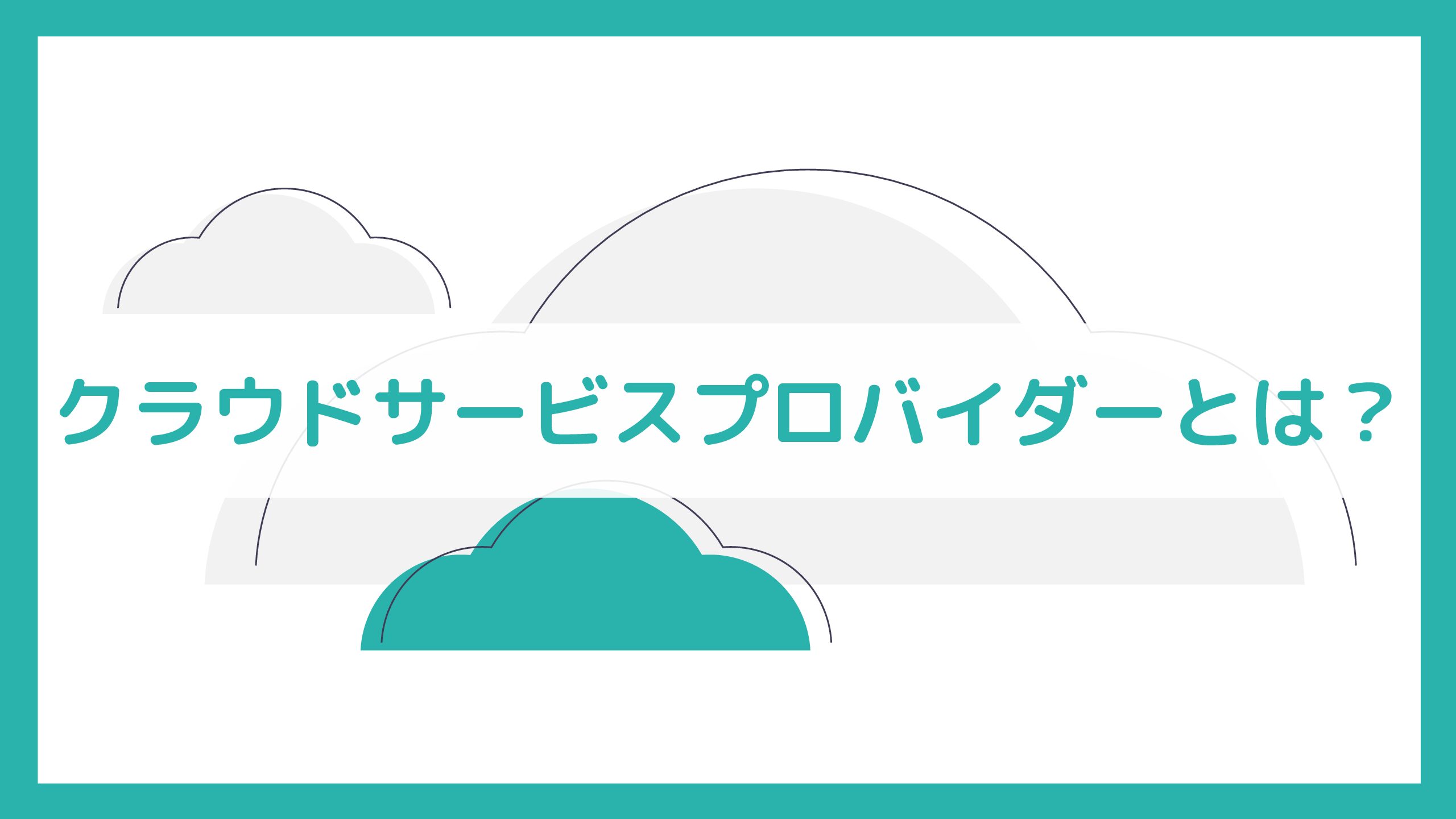「ルーターとは何か」「Wi-Fiやモデムと何が違う?」「なぜ速くならない?」――そんな疑問や不満、ありませんか。
この記事は、仕組みと種類、後悔しない選び方、初期設定、トラブル対処、最新セキュリティまでを一気に整理して説明します。
この記事は以下のような人におすすめ!
- ルーターとは何か知りたい人
- ネットワークの速度や安定性が出ない理由が知りたい
- モデム/ONU/ホームゲートウェイ/ハブ(スイッチ)/Wi-Fiの違いが判別できない
ルーターとは何か
「ルーターとは」家庭やオフィスの複数の機器をインターネットへ安全かつ効率的につなぐための“交通整理役”です。
つまり、スマートフォンやパソコン、テレビから出入りするデータの行き先を判断し、正しい相手に届ける装置のこと。
なぜならインターネットは世界中のネットワークが連携して成り立っており、その結節点で経路を選ぶ役目が必要だからです。
したがって、安定した通信・快適な速度・安全な接続を実現するうえで、ルーターは欠かせません。
1-1. ルーターの基本定義(ネットワーク間をつなぐ装置)
1-1-1. ひとことで言うと
ルーターとは、ネットワークとネットワークの“境目”に置かれ、データの行き先を決めて中継する装置です。
自宅のネットワーク(宅内LAN)とインターネット(外部ネットワーク)の間に立ち、IPアドレスなどの情報を頼りに最適な経路へ転送します。
1-1-2. 日常の例えで理解する
イメージしづらければ、次の比喩が役立ちます。
- 郵便局:封筒(データ)に書かれた住所(IPアドレス)を見て、次にどの配送経路へ送るか決める
- 交差点の信号:同時に流れ込む車(通信)を整理し、渋滞を避けてスムーズに流す
- 受付と守衛:不審な荷物(怪しい通信)を止め、関係者だけ通す
このように、ルーターとは“宛先判断”“交通整理”“安全確認”を同時に担う存在です。
1-1-3. 技術的な仕組み(やさしく)
難しい言葉は最小限にして、コアだけ押さえましょう。
- ルーティング:宛先IPアドレスを見て、次に渡す相手(経路)を選ぶ
- NAT/NAPT:宅内の多数の機器を、外からは一つの住所(グローバルIP)に見せる変換
- DHCP:機器がネットワークに入ったとき、使う住所(IP)などを自動で配る
- パケットフィルタリング:危険な通信を入り口でブロックする
これらは「ルーターとは何をしているのか」を理解するためのキーワードです。
だから、名称だけでなく“どんな場面で働くのか”まで押さえると、実践で迷いません。
用語ミニ辞典
| 用語 | やさしい意味 | どこで役立つか |
|---|---|---|
| ルーティング | 宛先に応じて最適な道を選ぶ | データを迷子にしない |
| NAT/NAPT | 内側の多端末を外から一つに見せる | 複数端末の同時インターネット接続 |
| DHCP | IPアドレスを自動配布 | 新しい端末の即時接続 |
| フィルタリング | 不要・危険な通信を遮断 | セキュリティ強化 |
1-2. ルーターの役割と重要性
1-2-1. 家庭での役割
- 複数端末の同時接続:家族全員のスマホ・PC・テレビが同時にネットを使える
- 安定通信の確保:優先度(QoS)設定で動画や会議を途切れにくくする
- 設置と管理のハブ:パスワードやゲスト用ネットワークで使い分け
その結果、在宅勤務やオンライン学習、動画視聴がストレスなく両立できます。
1-2-2. 仕事・ビジネスでの役割
- 拠点間の安全な接続:拠点や在宅とのVPN接続の土台
- トラフィック制御:業務アプリを優先し、回線を有効活用
- 監査と管理:ログ取得やアクセス制御で運用を可視化
つまり、ルーターとは“業務を止めない”ための基盤機器でもあります。
1-2-3. セキュリティの観点からの重要性
- 外部からの不正アクセスを防ぐ最前線
- ファームウェア更新で脆弱性を早期に塞ぐ
- 家族や社員の安全な利用を支える設定(強固な管理者パスワード、不要機能の無効化)
なぜなら、脆弱なルーターは家庭も企業も同様に攻撃の踏み台にされやすいからです。
1-2-4. もしルーターがないとどうなるか
- 端末ごとに複雑な設定が必要になり、管理が破綻しやすい
- 同時接続が難しく、速度低下や切断が頻発
- 直接インターネットにさらされ、セキュリティリスクが急増
したがって、適切なルーターの導入と設定は“速さ”だけでなく“安全”と“安定”をもたらします。
ルーターと関連機器の違い
「ルーターとは 何か」を正しく理解するには、よく混同される機器との違いを押さえることが近道です。
つまり、モデムやONU、ホームゲートウェイ、ハブ(スイッチ)、そしてWi-Fi(無線LAN)は“似た場所に置かれるけれど役割が違う”装置です。
したがって、本章では用途・つながり方・選び方の観点で、迷いを解消できるように整理します。
2-1. ルーター vs モデム/ONU/ホームゲートウェイ
2-1-1. それぞれの役割をひとことで
| 機器 | 役割(ひとことで) | 主な場所 | しないこと |
|---|---|---|---|
| ルーター | 宅内ネットワークとインターネットの“交通整理役” | ONU/モデムの直後 | 物理的な信号変換 |
| モデム | アナログ/専用方式とデジタルの変換 | 回線終端 | 宛先判断や配布 |
| ONU(光回線) | 光信号と電気信号の変換 | 光回線の終端 | 宛先判断や配布 |
| ホームゲートウェイ | 回線事業者提供の多機能一体型(ONU+ルーター+電話等) | 回線終端~宅内入口 | 役割は提供内容に依存 |
ポイントは、モデム/ONUは“信号変換”、ルーターは“経路選択と配布”です。
だから、「ルーターとは 何か」を説明するとき、モデムやONUの役割と切り分けると理解が進みます。
2-1-2. ケーブルのつながり方(置き場所のイメージ)
- 光回線の場合:光コンセント → ONU → ルーター(WAN) → ルーター(LAN/Wi-Fi) → 各端末
- CATV・VDSL等の場合:回線 → モデム → ルーター → 端末
- ホームゲートウェイの場合:HGW(内蔵ONU/ルーター) → 端末
つまり、**“変換機器のあとにルーター”**が基本ラインです。
2-1-3. よくある勘違いと対処
- 勘違い:ONUだけあればWi-Fiが使える
対処:ONUは変換機器。Wi-Fiは無線ルーターやアクセスポイントが必要です。 - 勘違い:ホームゲートウェイがあるから市販ルーターは不要
対処:提供機能やWi-Fi性能が不足する場合、市販ルーターやメッシュWi-FiをAP(ブリッジ)モードで追加すると改善します。 - 勘違い:モデム(またはONU)に直接PCを複数つなげばよい
対処:同時に複数端末をインターネットへ出すにはルーターのNATやDHCPが必要です。
2-1-4. ホームゲートウェイ/一体型の注意点
- 事業者のHGWはルーター機能が“既にオン”のことが多い
- 市販ルーターを追加するなら、どちらか一方をルーターモード、もう一方をAP(ブリッジ)モードにして二重ルーターを避ける
- つまり、設定役割をはっきり分けると、速度低下や接続不良を防げます
2-2. ルーター vs ハブ/スイッチ
2-2-1. 役割の違いを“賢さ”で把握
| 機器 | ざっくりレイヤー | 判断の賢さ | 主な役割 |
|---|---|---|---|
| ルーター | ネットワーク間(IP) | 宛先ネットワークを見て最適経路へ中継 | 宅内とインターネットをつなぐ、NAT/DHCP/フィルタリング |
| スイッチ(L2) | 同一ネットワーク内(MAC) | 宛先端末を見て同じネットワーク内へ転送 | 有線ポートの分配と整理 |
| ハブ | 旧来の分配器 | ほぼ無差別に全ポートへ送出 | 現在はスイッチが主流 |
つまり、スイッチは“同じ部屋の席替え”、ルーターは“部屋と部屋の行き来”を制御します。
したがって、「ルーターとは 何か」を説明するときは、同一ネットワーク内の分配役であるスイッチと対比させると分かりやすいです。
2-2-2. どちらを使うとき?
- 有線機器を物理的に増やしたい:スイッチ
- 別ネットワーク(宅内とインターネット)をつなぎたい:ルーター
- 既存ルーターのLANポートが足りない:スイッチをルーターのLAN側に増設
2-2-3. 誤用で起きがちなトラブル
- ルーターのWAN側にスイッチを置いてしまい、接続不能
- スイッチのつもりで別のルーターを接続し、二重ルーター化して速度低下やポート開放不可に
- 長いカスケード(スイッチを何段も連結)で遅延やトラブル増大
だから、配線は「回線終端 → ルーター →(LAN側)スイッチ → 端末」という順序を守ると安定します。
2-3. ルーター vs Wi-Fi(無線LAN)・無線ルーター
2-3-1. 用語をまず整理
- Wi-Fi(無線LAN):無線でデータをやり取りするための通信方式・規格
- アクセスポイント(AP):有線と無線をつなぐ“無線の出入口”
- 無線ルーター:ルーター機能+アクセスポイント機能の一体型(家庭用はこれが一般的)
つまり、「ルーターとは」といっても、“無線機能の有無”で指している機器が人により異なる点が混乱の原因です。
2-3-2. よくある構成パターン
- 最も一般的:ONU/モデム → 無線ルーター → 端末(Wi-Fi・有線)
- 大きな家・オフィス:ONU/モデム → ルーター → APやメッシュWi-Fiを複数台 → 端末
- ホームゲートウェイ利用:HGW(Wi-Fi内蔵) → 端末/必要ならAPを追加
したがって、**“どこでルーティングするか”と“どこで無線を出すか”**を分けて考えると設計が簡単です。
2-3-3. 選び方の目安(迷ったらここを見る)
- カバー範囲:間取りが広いならメッシュ対応や中継器を検討
- 周波数帯/バンド:2.4GHzは遠く届きやすい、5GHz/6GHzは高速で混雑に強い
- 同時接続数:家族の台数+IoT機器まで見込む
- セキュリティ更新:ファームウェア更新が継続される製品が安心
- 機能:ペアレンタルコントロール、ゲストWi-Fi、QoSなど必要に応じて
2-3-4. 設定のキモ(トラブルを避ける)
- AP(ブリッジ)モードとルーターモードを正しく選ぶ
- 事業者機器と市販無線ルーターを併用するときは、どちらか一方だけをルーター役に
- SSIDやパスワードはわかりやすく安全に管理し、チャネル干渉を避ける設定を
このように基本を押さえると、二重ルーターや不安定なWi-Fiといった定番トラブルを回避できます。
ルーターの種類と分類
「ルーターとは 何か」を正しく理解する近道は、まず“種類”で全体像をつかむことです。つまり、同じルーターでも何をつなぐか(有線か無線か)、どこで使うか(外出先か自宅・オフィスか)、どれほどの規模か(家庭か企業か)で、最適解は変わります。したがって本章では、代表的な分類をやさしく分解し、迷ったときの選び方まで整理します。
3-1. 有線ルーター・無線ルーター
3-1-1. 有線ルーターとは(安定性重視の“配線派”)
「ルーターとは」を家庭や小規模オフィスで実感する最初の一歩が有線ルーターです。LANケーブルで端末とつなぎ、高速・低遅延・安定が得意。オンライン会議やゲーム、NAS運用など、途切れさせたくない通信に強みがあります。電波干渉の影響を受けにくいので、設置環境に左右されにくいのも利点です。
3-1-2. 無線ルーターとは(Wi-Fi一体型の“家中カバー派”)
無線ルーターは、ルーター機能にWi-Fiアクセスポイントを内蔵した一体型。配線を最小限にでき、スマホやタブレットを家じゅうで手軽に接続できます。最新規格(例:Wi-Fi 6/6E/7 など)に対応したモデルほど同時接続に強く、混雑時も速度が落ちにくい設計です。だから、家族の台数が多い場合や間取りが広い住居では第一候補になります。
3-1-3. 有線/無線の違いを一目で
| 観点 | 有線ルーター | 無線ルーター |
|---|---|---|
| 接続方式 | LANケーブル中心 | Wi-Fi中心(有線ポート併用あり) |
| 強み | 低遅延・安定・外乱に強い | 配線不要・家中で手軽・拡張しやすい |
| 弱み | 配線が増える・設置の自由度低 | 電波干渉や設置場所の影響を受けやすい |
| 向いている人 | ゲーム・制作・録画/配信など安定最優先 | 家族複数台・スマホ/タブレット中心 |
3-1-4. 迷ったらこう選ぶ(実用目線)
- 速度/安定最優先:主要端末は有線、その他は無線の“ハイブリッド”
- 広い家・三階建て:メッシュ対応の無線ルーター+サテライト
- IoTが多い:2.4GHzと5/6GHzでSSIDを使い分け、混雑を回避
つまり、“主役の端末は有線で固め、残りは無線でカバー”が失敗しにくい基本設計です。
3-2. モバイルルーター・ホームルーター
3-2-1. モバイルルーターとは(外でも家でも“持ち歩きネット”)
ポケットサイズで携帯回線(4G/5G)に接続し、どこでもWi-Fiを作れるのがモバイルルーター。出張・旅行・カフェ作業用に便利で、PCやタブレットを同時にネット接続できます。
なぜなら、スマホのテザリングより電池持ちや同時接続に強いモデルが多いからです。
3-2-2. ホームルーターとは(工事不要の“置くだけネット”)
ホームルーターは自宅に据え置き、携帯回線を受けて家の中にWi-Fiを配るタイプ。
工事不要で導入が早く、光回線が引きにくい物件や短期利用に向きます。
速度は電波品質に左右されますが、アンテナ設計やキャリア最適化で安定性を高めたモデルも増えています。
3-2-3. モバイル/ホームの使い分け
| シーン | 最適タイプ | 理由 |
|---|---|---|
| 外出先で複数台 | モバイルルーター | 軽量・バッテリー駆動・同時接続に対応 |
| 引っ越し直後/工事不可 | ホームルーター | 置くだけ・即日利用しやすい |
| 大容量のオンライン会議・配信 | 光回線+無線ルーター(参考) | 低遅延・高安定。回線品質が安定要件なら光が有利 |
3-2-4. 注意点(契約・速度・設置)
- データ容量:容量上限や速度制御の条件を事前確認
- 設置場所:窓際・高い位置など、受信が良い場所を探す
- バックアップ:在宅勤務では光回線+モバイルの冗長構成が安心
このように、「ルーターとは」と検索する読者が配線工事の有無や持ち運びの要否で選ぶと、用途ミスマッチを避けられます。
3-3. 企業向け(コアルーター/エッジルーター等)
3-3-1. コアルーターとは(社内外ネットワークの“大動脈”)
コアルーターは企業ネットワークの中心にあり、大容量のトラフィックを集約・転送します。
冗長電源・高速インターフェース・大規模ルーティングテーブルなど、止めないための設計が特徴。
つまり、社内LANやデータセンター、クラウドとの“高速ハブ”役です。
3-3-2. エッジルーター/ブランチルーター(拠点の“玄関口”)
拠点や本社の境界に置き、社外(インターネット・他拠点・クラウド)との出入口を担うのがエッジルーター。
ファイアウォールやVPN機能を備える機種も多く、拠点間通信の安全性と最適化に効きます。
小規模拠点では“CPE(加入者宅内装置)”として回線終端と一体化することもあります。
3-3-3. SD-WAN/セキュアエッジ(運用を“賢く簡単に”)
近年は、エッジルーターの役割をクラウド管理で最適化するSD-WANが主流です。
アプリごとの経路制御、ゼロタッチ導入、可視化ダッシュボードなどで、運用コストを削減しつつユーザー体験を安定させます。
さらに、SASEやセキュアWebゲートウェイと連携し境界セキュリティをクラウド側で強化する設計が増えています。
3-3-4. 企業での選定ポイント(失敗しない軸)
- 帯域と将来余裕:“現状×2~3年”を見込むスループット
- 冗長化:回線二重化、電源二重化、機器クラスタ
- セキュリティ機能:VPN、IPS/IDS、アプリ制御、ゼロトラスト連携
- 運用性:クラウド管理、ログ可視化、アラート自動化、API連携
- サポート/SLA:24時間保守、交換体制、長期ファーム更新
結果として、これらの軸で比較すると**総所有コスト(TCO)**を抑えつつ“止めないネットワーク”を作れます。
迷ったら使える早見表(家庭~企業まで)
| タイプ | つながり方 | 得意分野 | 向くシーン |
|---|---|---|---|
| 有線ルーター | LANケーブル | 低遅延・安定 | ゲーム/制作/配信/NAS |
| 無線ルーター | Wi-Fi+有線 | 家中カバー・同時接続 | 家族の端末が多い/配線少なく |
| モバイルルーター | 4G/5G | 外出先ネット | 出張・旅行・サブ回線 |
| ホームルーター | 4G/5G据置 | 工事不要・即時利用 | 賃貸・短期利用・引越し直後 |
| 企業向けエッジ | 光/専用線+VPN | 境界制御・拠点連携 | 本社/支社の出入口 |
| 企業向けコア | 高速回線集約 | 大規模・高可用 | データセンター/大企業中枢 |
ルーターの仕組みと主要機能
「ルーターとは 何をしている装置か」をもう一歩深く理解するために、内部で起きている基本動作と主要機能をやさしく解説します。
つまり、ルーターはデータの行き先を選び(ルーティング)、宅内の多数端末を外の世界へまとめて見せ(NAT/NAPT)、危険な通信を入口で止め(フィルタリング/ファイアウォール)、さらに大事な通信を優先して快適さを保つ(QoS)という役者です。
4-1. ルーティング(経路選択)の仕組み
4-1-1. パケットの旅路(基本の流れ)
- 端末が宛先IPアドレス付きのパケットを送る
- 端末は自分のネットワーク外だと判断すると、**デフォルトゲートウェイ(家庭ではルーター)**へ渡す
- ルーターはルーティングテーブルを参照し、次に渡す相手(次ホップ)を決めて中継する
- 戻りのパケットも同様に、最適な経路で宅内へ戻る
つまり、「ルーターとは パケットに最短・最適な道を指示する交通整理役」です。
4-1-2. ルーティングテーブルと最長一致
ルーターは表(ルーティングテーブル)を持ち、宛先IPに最も具体的に一致する経路(最長一致)を選びます。
家庭用では、ほとんどの場合**デフォルトルート(0.0.0.0/0)**でプロバイダ側へ送り出す設計です。
したがって、基本設定で通信が成立するのはこの仕組みのおかげです。
4-1-3. 静的ルーティングと動的ルーティング
| 方式 | 仕組み | 向く場面 |
|---|---|---|
| 静的ルーティング | 管理者が経路を手動で記入 | 小規模、決まった経路だけ使う |
| 動的ルーティング(RIP/OSPF/BGP など) | ルーター同士が経路情報を自動交換 | 企業やISPのような多拠点・大規模 |
| 家庭では静的+デフォルトルートが基本。企業では冗長化や複数回線の最適化のため、動的ルーティングが使われます。 |
4-1-4. ありがちなつまずき
- 二重ルーター:事業者機器と市販機の両方がルーターモードだと経路が二重化して不具合の原因に
- デフォルトゲートウェイ未設定:端末やサーバーが外へ出られない
- 同一サブネットの重複:拠点間接続時にネットワークがぶつかり通信不可
だから、役割分担(どれがルーターか)とアドレス設計を最初に決めることが大切です。
4-2. NAT / NAPT(アドレス変換)
4-2-1. なぜNATが必要か
「ルーターとは 複数端末を外の1つの住所にまとめる装置」と表現できるのは、NAT/NAPTがあるからです。理由は二つあります。第一に、IPv4アドレスが不足しているため節約が必要。第二に、宅内のIPを外から直接見えにくくできる副次的な安全性があるからです。
4-2-2. NATとNAPTの違い(核心だけ)
| 用語 | 変換の内容 | よくある用途 |
|---|---|---|
| NAT(1対1) | 内部の1アドレス ↔ 外部の1アドレス | 企業や特殊環境でのアドレス置換 |
| NAPT(多対1) | 多数端末のアドレスとポートを1つの外部IPへ集約 | 家庭用ルーターの標準方式 |
| 要するに、家庭の「ルーターとは」NAPTで端末ごとの送受信をポート番号で区別している装置といえます。 |
4-2-3. ポート開放・UPnPの注意
- ゲームやリモートアクセスで外部から宅内機器へつなぐ場合、ポート開放やUPnPを使うことがあります。
- しかし、無用なポート開放は攻撃の窓口になり得ます。必要最低限にし、用途が終わったら閉じることが重要です。
- 代替として、VPNやクラウド中継を選ぶと直接露出を避けられます。
4-2-4. IPv6時代のポイント
IPv6では広いアドレス空間によりNATが不要な設計が基本です(SLAAC/DHCPv6で各端末に固有アドレス)。
ただし、NATが無いからといって安全になるわけではありません。したがって、IPv6用のフィルタやファイアウォール設定は引き続き必要です。
4-3. フィルタリング・アクセス制御・ファイアウォール
4-3-1. 入口で守る基本概念
多くの家庭用ルーターはステートフル・ファイアウォールを備え、内側から始まった通信の戻りだけを通し、外からの不意な侵入を遮断します。
つまり、「外から来た“見知らぬ訪問”は基本的に通さない」という前提で安全性を高めています。
4-3-2. 代表的な防御設定
- ポート閉塞/許可リスト:必要な通信のみ通す
- URL/アプリ制御(機種による):業務時間の分別や有害サイト対策
- ゲストネットワーク:来客を隔離し、家庭内機器へ触れさせない
- 無線セキュリティ:WPA2/WPA3、強固なパスフレーズ、WPSを不用意に使わない
4-3-3. 実運用でまずやること
- 管理者パスワードの変更(初期値のままは危険)
- ファームウェア更新(脆弱性修正を取り込む)
- リモート管理の無効化(必要な場合はVPN越しに限定)
- ログの確認(不審なアクセスや再起動の履歴を把握)
なぜなら、攻撃は設定の甘さを突いてきます。初期対応だけでも防御力は大きく向上します。
4-3-4. 家族・社員向けアクセス制御
- 時間帯ルール:子どもの就寝時間に合わせてネットを停止
- 端末ごとの帯域制限:一部デバイスの使い過ぎで他が遅くなるのを防ぐ
- VLAN/ネットワーク分離(対応機種):仕事用PCとIoT家電を分けてリスク低減
このように、フィルタリングとアクセス制御は「速さ」だけでなく「安全で気持ちよく使える環境づくり」に直結します。
4-4. QoS・帯域制御・優先度設定
4-4-1. 何のために使うのか
オンライン会議が途切れる、ゲームの操作が遅れる。原因の多くは帯域の取り合いとバッファ膨張(いわゆるバッファブロート)です。
そこでQoS(Quality of Service)の出番。大事な通信に優先度を与え、混雑時でも体感品質を維持します。つまり、「ルーターとは 混雑時の交通整理長でもある」ということです.
4-4-2. 主な方式(難しい言葉は要点だけ)
- 優先度ベース(Priority / DSCP):会議や通話を高優先に
- 帯域保証(最小帯域の確保):業務アプリに最低速度を割り当て
- レート制限(上り/下りの上限):特定端末の使い過ぎを抑制
- キュー制御(FQ-CoDel / SQM など):待ち行列を賢く捌き、遅延を低減
4-4-3. 家庭で効く実践ステップ
- 回線実効値を把握:上り・下りの平均速度を計測
- 上り側の制御を優先:会議や配信の遅延は上り混雑で悪化しがち
- 端末またはアプリで優先度設定:会議アプリ、テレワーク端末を高優先に
- SQMを有効化(対応機種):混雑時の体感が大きく改善
- 定期的に見直し:家族構成や端末数の変化に合わせて調整
4-4-4. ありがちな失敗と回避
- 回線速度より高い上限を設定して効果が出ない
- 二重ルーターでQoSが想定どおり効かない(どちらが出口か曖昧)
- 下りだけ気にして上りを放置し、会議が不安定
したがって、出口となる実際の上り帯域に合わせた調整が近道です。
ルーターの選び方・導入ポイント
「ルーターとは どれを選べばよいのか」。
結論から言うと、回線速度 × 住環境 × 利用台数 × セキュリティ更新の四つを軸に見ると失敗しません。
つまり、数字(規格やポート速度)と暮らし(間取りや台数)の両面でバランスを取るのがコツです。
5-1. 通信速度・規格(Wi-Fi 規格、ストリーム数、バンド数)
5-1-1. 規格の基礎を1分で整理
「ルーターとは 高速なほど良い?」に対する答えは“回線と端末の両方が対応して初めて速い”です。
まずは用語を押さえましょう。
| 呼称 | IEEE規格 | 特徴の目安(カタログ上) | 備考 |
|---|---|---|---|
| Wi-Fi 4 | 802.11n | 2.4/5GHz、最大600Mbps級 | 旧世代。混雑に弱い |
| Wi-Fi 5 | 802.11ac | 5GHz中心、1.3Gbps級〜 | いまでも現役 |
| Wi-Fi 6 | 802.11ax | 同時接続に強い、1Gbps超 | 家庭の定番へ |
| Wi-Fi 6E | 802.11ax (6GHz) | 6GHz帯で混雑回避 | 端末対応が必要 |
| Wi-Fi 7 | 802.11be | 320MHz/多重化で更に高速 | 端末・価格に注意 |
カタログ値は理論値です。したがって、実効速度は回線品質・干渉・設置で大きく変わります。
5-1-2. WANポートと回線速度の“ボトルネック”
- 1GbEのWAN:多くの光回線で十分。ただし1Gbps超プランだと頭打ち
- 2.5GbEのWAN/LAN:将来余裕とNAS転送に有利
- 10GbE:高価格だが超高速回線・社内高速転送で効果大
つまり、回線契約が速くてもルーターのWANポートが遅ければ速度は伸びません。
5-1-3. ストリーム数とバンド数の理解
- ストリーム数(例:2×2、4×4)
同時に送受信できる“手”の数。4×4は多数端末や高速端末に有利。 - バンド数(デュアル/トライ/クアッド)
2.4GHz+5GHz(デュアル)、5GHz帯を2本+6GHz(トライ/クアッド)など。
メッシュ運用では専用バックホール用のバンドがあると安定します。
5-1-4. 迷ったらこの基準
- 1人暮らし・端末少:Wi-Fi 6(2×2)+1GbE
- 家族複数・IoT多:Wi-Fi 6/6E(4×4)トライバンド、2.5GbE
- 将来の回線増速やNAS:2.5GbE以上のWAN/LAN、メッシュ対応
このように、数字は**“今の使い方+2年先”**で選ぶと後悔しにくいです。
5-2. 接続台数・カバー範囲
5-2-1. 間取りと遮蔽物を先に見る
壁(特に鉄筋・コンクリート)、床、電子レンジ、近隣Wi-Fiは減衰や干渉の原因です。
したがって、中心に近い高めの位置へ設置し、金属棚の陰や床置きは避けましょう。
5-2-2. 同時接続数の考え方
- 人×端末2〜3台+IoT(家電・カメラ・スピーカー)を見込む
- 2.4GHzは遠く届くが混雑に弱い。IoTは2.4GHzへ、PC/スマホは5/6GHzへ分散
- 端末が増えるほどメッシュやMU-MIMO/OFDMA対応の恩恵が大きくなります
5-2-3. メッシュWi-Fiの使いどころ
| 住環境 | 目安ノード数 | 補足 |
|---|---|---|
| 〜60㎡・1LDK | 1台+中継不要 | 設置位置最適化で十分 |
| 60〜120㎡・2階建 | 2台メッシュ | ルーター1+サテライト1 |
| 120㎡〜/3階建 | 3台以上メッシュ | 専用バックホール推奨 |
| つまり、広さや階数が増えるほどメッシュ前提で考えると安定します。 |
5-2-4. 導入チェックリスト
- 設置場所(中心・高め・障害物少)
- バンド分割(2.4GHzはIoT、5/6GHzは主要端末)
- メッシュ時の有線バックホール可否
- 来客用のゲストWi-Fi有無
この順に整えると、同じ機器でも体感が大きく向上します。
5-3. セキュリティ機能・更新サポート
5-3-1. “必須”の基本機能
- WPA2-AES/WPA3-SAE対応(古いWEP/WPAは避ける)
- 自動ファームウェア更新(手動でも定期的に確認)
- 管理者パスワードの強化とリモート管理の無効化(必要時のみ限定)
- ゲストネットワークで来客を分離
5-3-2. あれば心強い機能
- ペアレンタルコントロール(時間/カテゴリ制限)
- DNSフィルタ/保護(不正サイト遮断)
- デバイス隔離/VLAN(IoTと仕事端末の分離)
- VPNサーバ/クライアント(外出先から安全に宅内へ)
5-3-3. 更新サポートを“見える化”
- メーカーのサポート年数や更新履歴を事前確認
- 重大脆弱性へのパッチ提供の早さ
- EOL(サポート終了)後も使い続けると、リスクは指数関数的に増加
だから、「ルーターとは 速度だけでなく更新の継続性で選ぶ機器」と心得ましょう。
5-3-4. 導入直後の安全セットアップ手順
- 初期ID/パスワード変更
- 最新ファームへ更新
- WPSは使わない/無効化(必要時のみ短時間)
- UPnPは必要最小限、ログを定期確認
- 家族/社員の端末は別SSIDで分離(ゲスト/IoT用)
5-4. 価格帯・コスト・レンタル vs 購入
5-4-1. 価格帯のざっくり目安
| 帯 | 想定価格 | 特徴 | 向く使い方 |
|---|---|---|---|
| エントリー | 5千〜1.2万円 | Wi-Fi 6(2×2)+1GbE中心 | 1人暮らし・端末少 |
| ミドル | 1.2〜2.5万円 | 4×4やトライバンド、2.5GbE増 | 家族・IoT多・メッシュ入門 |
| ハイエンド | 2.5万円〜 | マルチギガ/ハイストリーム/メッシュ強力 | 大型住宅・高負荷 |
| SOHO/小規模法人 | 3万円〜 | VPN/管理・長期サポート | テレワーク/拠点用 |
価格は目安です。したがって、設置環境とサポートの厚みで最適帯は変わります。
5-4-2. 総所有コスト(TCO)で見る
- 本体+サテライト台数(メッシュ構築の追加費用)
- サブスクリプション(セキュリティ/クラウド管理)
- 電気代(常時稼働・高性能機は消費電力が上がる)
- 更新サイクル(3〜5年を目安に入替検討)
この合計を月額換算して比較すると、価格帯の判断がしやすくなります。
5-4-3. レンタル vs 購入の比較
| 観点 | レンタル(事業者/HGW) | 購入(市販ルーター) |
|---|---|---|
| 初期費用 | 低い | 必要 |
| 月額 | かかる | なし |
| 性能選択 | 限定的(交換可否は事業者次第) | 自由(最新規格を選べる) |
| 更新/保守 | 事業者任せ(故障交換が早い) | メーカー保証+自分で更新 |
| 自由度 | 低い(設定制限あり) | 高い(メッシュ/2.5GbE等) |
| 短期・簡便重視ならレンタル、性能・自由度重視なら購入。混在運用(HGWはブリッジ、市販機でWi-Fi/ルーティング)も実務では定番です。 |
5-4-4. 失敗しない買い方の手順
- 回線速度と間取り、端末台数をメモ
- 将来の2.5GbEやメッシュ拡張の要否を決める
- 返品ポリシーと設置スペース/放熱を確認
- 到着後はファーム更新→初期設定→速度/電波テストの順で検証
だから、購入前の要件整理と、到着直後の初期ルーチンが成果を大きく左右します。
ルーターの設定・運用・トラブル対策
「ルーターとは つなぐ装置」で終わりではありません。設定と運用を整えることで、速度・安定性・安全性が大きく変わります。
ここでは、初期設定から故障の見分け方、そして具体的なセキュリティ対策までを実務目線でまとめます。
6-1. 初期設定の手順(IPアドレス・ユーザー名・パスワード設定など)
6-1-1. 物理接続と初期アクセス
- ONU/モデム → ルーターの WAN ポートへ接続(正しいポートを必ず確認)
- PC/スマホをルーターの LAN ポートまたは初期Wi-Fiに接続
- 管理画面へアクセス(例:192.168.0.1 などの既定アドレス)
つまり、「線が正しく挿さっているか」と「管理画面へ入れるか」を最初に確定します。
6-1-2. 管理者情報とLANの基本設計
- 管理者ユーザー名・パスワードを初期値から変更(長く複雑に)
- ルーターの LAN IP を環境に合わせて決定(例:192.168.10.1 など)
- DHCP 範囲 を設定(例:192.168.10.50〜200)
- 既存機器とサブネットがかぶらないか確認
なぜなら、IPの重複はトラブルの大半を生みます。
6-1-3. インターネット接続の確立
- プロバイダ方式の確認(DHCP/PPPoE/IPv6 IPoE など)
- PPPoEなら認証情報を入力、DHCPなら自動取得を確認
- WAN 側に正しい IP が付与されているか管理画面でチェック
- タイムゾーン・NTP を設定(ログの時刻ずれを防ぐ)
6-1-4. Wi-Fi の設計(SSID・暗号化・分離)
- SSID とパスフレーズを自分用に設定(WPA2-AES または WPA3)
- 2.4GHz と 5/6GHz で SSID を分ける と混雑時に安定
- ゲスト用 SSID を有効化し、内部ネットワークから分離
- WPS は使わないか、必要時のみ短時間で使用
6-1-5. 仕上げ(更新・保存・バックアップ)
- 最新ファームウェアへ更新(自動更新があれば有効化)
- 設定のバックアップを保存
- 不要機能(リモート管理、UPnP など)は無効化
したがって、初期設定は「接続→設計→保護→保存」の順で行うと効率的です。
6-2. 通信が遅い・接続できないときの対処法
6-2-1. まず切り分け(誰に問題があるのか)
- 一台だけ遅い:端末側の問題(無線品質・ドライバ・VPN)を疑う
- 家中すべて遅い:ルーター設定や回線側の問題の可能性
- 有線は速いがWi-Fiが遅い:電波環境や配置の問題
この切り分けで、無駄な再起動を減らせます。
6-2-2. 即効チェックリスト
- ルーター・ONUを順番に再起動(電源断 30 秒)
- 有線で速度測定し、回線の限界を把握
- 2.4GHz と 5/6GHz を切り替え比較
- 近隣とチャネルが競合していないか確認
- 長いカスケード配線・古いスイッチを見直し
6-2-3. 原因別の対処早見表
| 症状 | 主な原因 | すぐできる対処 |
|---|---|---|
| Wi-Fi が途切れる | 電波干渉・設置不良 | ルーターを家の中心・高めへ移動、チャネル変更 |
| 上りだけ遅い | バッファブロート・QoS未設定 | SQM/QoS を有効化、上り帯域を回線実効値に合わせる |
| 一部サイトだけ遅い | DNS/経路 | DNS 変更、VPN/プロキシを無効化 |
| 接続できない | 認証エラー/二重ルーター | 接続方式再確認、片方を AP(ブリッジ)モードへ |
| たまに落ちる | 発熱/電源不安定 | 放熱スペース確保、AC アダプタ交換 |
6-2-4. 無線の処方箋(設置とメッシュ)
- 金属棚・電子レンジ・水槽の近くを避ける
- 3 階建てや広い住宅はメッシュ Wi-Fiを導入
- 可能なら 有線バックホール でサテライトを接続
その結果、体感の不安定さが大きく改善します。
6-3. 寿命・故障の目安と交換時期
6-3-1. 交換の一般的な目安
- 使用年数 3〜5 年(24 時間稼働・発熱機器のため)
- メーカーのファーム更新終了(EOL)が告知された
- 新規格(Wi-Fi 6/6E/7、2.5GbE など)への乗り換えメリットが大きい
6-3-2. 故障が近いサイン
- 勝手に再起動・フリーズが増える
- 一部ポートだけ通信できない
- Wi-Fi の出力が急に弱くなる、到達範囲が狭くなる
- 異常な発熱、焦げ臭いにおい
こうした兆候が出たら、データをバックアップし早めに交換を検討します。
6-3-3. 長持ちさせるコツ
- 風通しの良い場所に設置し、埃をこまめに掃除
- 直射日光・密閉棚・布被せは避ける
- 定期的にファーム更新と再起動タイミングを管理
6-4. セキュリティ対策(パスワード強化・ファームウェア更新・外部攻撃対策)
6-4-1. まずは“入り口”を固める
- 管理者パスワードを長く複雑に(辞書語の組み合わせは避ける)
- 既定の管理アドレスや SSID 名を変えると攻撃の指標を減らせる
- リモート管理(WAN からの管理)を無効化。必要な場合は IP 制限や VPN 越しに限定
6-4-2. ファームウェア更新の運用
- 自動更新を有効化し、手動でも月に一度は確認
- 重大な脆弱性対応版が出たら、早期適用
- 更新前に設定バックアップ、更新後はログと機能を点検
したがって、更新は“面倒”ではなく“保険”です。
6-4-3. 外部攻撃の露出を最小化
- UPnP は必要最小限、用途が終われば無効化
- ポート開放は本当に必要な一つだけ。代わりに VPN を使うと安全
- IPv6 を使う場合も、IPv6 ファイアウォールを有効化
- ゲスト Wi-Fi を内部と分離、IoT は専用 SSID/VLAN に隔離
- 不審なアクセスやログイン試行はログで定期確認
6-4-4. 家庭・SOHOでの現実解(簡単で効く手順)
- 初期パスワード変更と二段階認証(提供機能があれば)
- ゲスト用 SSID と IoT 用 SSID を分離
- リモート管理オフ、UPnP は限定運用
- DNS フィルタやペアレンタルコントロールを活用
- 月一のファーム更新チェックと再起動計画
この順番は、効果が高く手間が少ない“現実解”です。

IT資格を取りたいけど、何から始めたらいいか分からない方へ
「この講座を使えば、合格に一気に近づけます。」
- 出題傾向に絞ったカリキュラム
- 講師に質問できて、挫折しない
- 学びながら就職サポートも受けられる
独学よりも、確実で早い。
まずは無料で相談してみませんか?